- Was ist das Veröffentlichungsdatum von Samsung Galaxy F41?
- Wie behebt man den Fehler beim Zurücksetzen der Samsung FRP-Firmware auf Android-Geräten?
- Lohnt es sich, das Samsung Galaxy F41 in Indien zu kaufen?
- Wie behebt man, dass Samsung Galaxy S9 keine Verbindung zu WLAN herstellt?
- Was ist ein FRP Lock my Device?
- Wie umgeht man das Samsung Galaxy S9 FRP ohne Passwort?
- Wie schalte ich FRP auf Android aus?
- Wie umgeht man die FRP-Sperre auf Samsung-Geräten?
- So umgehen Sie FRP auf Samsung F41 SM-F415F | Google-Verifizierung
- Was ist das Samsung FRP-Tool und wie wird es verwendet?
- Wie entferne ich die Google FRP-Sperre vom Samsung Galaxy s21/s21+?
- Wie umgeht man Samsung Google FRP direkt?
- Was sind die Spezifikationen des Samsung Galaxy F41?
- Gibt es einen Samsung A10 FRP-Bypass?
- Was ist das FRP-Bypass-Tool und wie wird es verwendet?
- Wie deaktiviere ich Treibersignaturen im Samsung FRP Bypass Tool?
- Wie umgeht man die Google-Sperre auf Samsung-Handys?
- Wie umgeht man die Samsung FRP-Reset-Firmware?
- Wie umgeht man die Samsung FRP-Sperre?
- Wie umgeht man die FRP-Sperre auf dem Samsung Galaxy?
- Wie entferne ich die FRP-Sperre auf Samsung-Handys?
- Wie groß ist die Akkukapazität des Samsung Galaxy F41?
In dieser Anleitung zeigen wir Ihnen die Schritte zum Umgehen von FRP und zum Entfernen des Google-Kontos (Gmail) auf Ihren Samsung Galaxy F41 SM-F415F-Geräten. Samsung hat sein neues, budgetfreundliches Gerät Galaxy F41 in Indien auf den Markt gebracht, das mit Android 10 unter One UI 2.0 ausgeliefert wird. Samsung F41 SM-F415F ist ein neues Smartphone von Samsung. Es kommt mit einem neuen Design, neuen Funktionen und verbesserter Leistung. Das Beste an diesem Telefon ist, dass es mit einem Fingerabdruckscanner ausgestattet ist, der das Entsperren des Telefons sehr einfach macht. Es gibt viele andere Dinge, die an diesem Telefon gefallen, aber in diesem Beitrag konzentrieren wir uns darauf, wie man die FRP-Sperre auf dem Samsung F41 SM-F415F mit EFT-, CM2- oder UMT-Tools umgeht.
Beginnen wir zunächst mit einigen Grundlagen. FRP steht für Factory Reset Protection und ist eine Sicherheitsfunktion, die von Google im Betriebssystem Android 5.0 Lollipop eingeführt wurde. Diese Sicherheitsfunktion schützt Ihr Gerät, wenn es ohne Ihre Zustimmung auf die Werkseinstellungen zurückgesetzt wird. Wenn Sie versuchen, das Gerät nach dem Zurücksetzen einzurichten, müssen Sie die Anmeldeinformationen für das Google-Konto eingeben, die zuvor auf dem Gerät verwendet wurden, bevor es zurückgesetzt wurde. Wenn Sie diese Informationen nicht haben, können Sie das Gerät nicht einrichten und weiter verwenden, weshalb es eine FRP-Sperre gibt, um Ihre Daten vor dem Zugriff durch Dritte zu schützen, wenn Ihr Gerät gestohlen wird oder verloren geht usw. ..
Was ist das Veröffentlichungsdatum von Samsung Galaxy F41?
Samsung Galaxy F41 Quick Specs Betriebssystem: Android 10. Erscheinungsdatum: Oktober 2020. Netzwerktyp: 2G/3G/4G
Wie behebt man den Fehler beim Zurücksetzen der Samsung FRP-Firmware auf Android-Geräten?
Schritt 1. Laden Sie zunächst das Odin-Android-ROM-Flash-Tool, die Samsung-FRP-Reset-Firmware-Datei und die Samsung-Android-USB-Treiber herunter. Schritt 2. Als nächstes versetzen Sie Ihr Gerät in den Download-Modus. Schritt 3. Öffnen Sie das Odin-Tool auf Ihrem PC und verbinden Sie dann Ihr Samsung-Gerät mit einem USB-Kabel mit Ihrem System. Schritt 4.
Sehen wir uns nun an, wie wir die FRP-Sperre auf dem Samsung F41 SM-F415F mit drei verschiedenen Methoden umgehen können:
Die erste Methode erfordert 77yWhuse des EFT-Dongle-Tools und die folgenden Schritte:
1-Öffnen Sie den EFT-Dongle 2 Main Setup FileRun As Administrator 3 Wählen Sie Prog 4 Open Wählen Sie Enable Diag New Method Port COM8 or any other available on ports Tabellarical Modem or Phone Info From Device Managerodem Driver Manual Update Using Driver For Hardware ID Ports UsbDiag*CdcAcmSerial Are Erforderliches Häkchen EIN Nur einer von ihnen Warten Sie, bis Sie fertig sind. Danach müssen Sie die Erkennungstaste drücken, nachdem Sie beide ausgewählten Treiber erfolgreich installiert haben.] 9 Schließen Sie Ihr Telefon im Download-Modus an. 10 Drücken Sie die Schaltfläche „ALLE STARTEN“ und lehnen Sie sich entspannt zurück.
Die zweite Methode verwendet das CM2-Dongle-Tool und folgt diesen Schritten:
1) Verbinden „Das Gerät erhält in Zukunft das Android 11-Update.
Dazu gehören die Option, die Zwei-Faktor-Authentifizierung über verschiedene Apps hinweg zu aktivieren, die Option „Mein Gerät finden“ zu aktivieren. Ebenso können Sie auch zwischen Face Unlock, Fingerabdruck, PIN oder Passwortsperre wählen. Ganz zu schweigen davon, dass das Gerät auch mit dem FRP-Schloss ausgestattet ist, was an sich schon sehr vorteilhaft ist. In einigen Fällen kann dies jedoch zu einigen Problemen führen, die wiederum dazu führen, dass Sie das Gerät nicht verwenden können. Aber auf der positiven Seite gibt es eine praktische Problemumgehung, um dieses FRP zu umgehen und die Google-Verifizierung auf Ihrem Samsung Galaxy F41-Gerät zu entfernen. Schauen wir uns an, wie dies erreicht werden könnte.
Lohnt es sich, das Samsung Galaxy F41 in Indien zu kaufen?
Das Galaxy F41 ist ein weiteres preisgünstiges Smartphone des südkoreanischen Technologieriesen, das sich auf eine solide Basis und einige Spezifikationen stützt, um potenzielle Telefonkäufer in Indien anzulocken.
Wie behebt man, dass Samsung Galaxy S9 keine Verbindung zu WLAN herstellt?
Schalten Sie das Samsung FRP Bypass Tool ein und schließen Sie den Browser, wenn er ein zweites Mal geöffnet wird. Connect eingeschaltetes SAMSUNG Galaxy S9 und mit WLAN verbundenes USB-Kabel. Warten Sie, bis die Treiber erfolgreich installiert wurden, und drücken Sie dann die Schaltfläche Bypass FRP. Die Software teilt uns mit, dass SAMSUNG Galaxy S9 mit einem WLAN-Netzwerk verbunden sein muss, tippen Sie auf die Schaltfläche OK.
Lesen Sie auch: So beheben Sie das Bluetooth-Problem auf dem Galaxy F41 | Kopplungsfehler

Was ist ein FRP Lock my Device?
FRP oder Factory Reset Protection ist der Sicherheitsmechanismus für Ihr Android-Gerät. Es ist standardmäßig auf Ihrem Gerät aktiviert, sobald Sie sich mit Ihrem Google-Konto anmelden. Wenn Sie Ihr Gerät zurücksetzen, springt der FRP ein und fragt nach den Anmeldeinformationen für das Google-Konto, bevor Sie auf das Gerät zugreifen können. Es ist in der Tat eine ziemlich nützliche Sicherheitsfunktion, die verhindert, dass unsere Geräte in die Hände nicht autorisierter Benutzer gelangen. Gleichzeitig gibt es jedoch Bedenken aus Sicht der Endbenutzer.
Wenn Sie jemals Ihre Konto-ID oder Ihr Passwort vergessen, kann dies zu einigen Problemen führen. Die größte davon ist die Tatsache, dass Sie nicht auf Ihr eigenes Gerät zugreifen können. Aber wenn Sie bei diesem Problem auf Ihrem Galaxy F41-Gerät hängen bleiben, gibt es einen praktischen Ausweg, um diesen Sperrbildschirm zu umgehen. Und in diesem Leitfaden haben wir genau das geteilt. Schauen wir uns also ohne weiteres die Schritte an, um dieses FRP zu umgehen und die Google-Verifizierung auf Ihrem Samsung Galaxy F41-Gerät zu entfernen.
Wie umgeht man das Samsung Galaxy S9 FRP ohne Passwort?
Es ist einfach, Galaxy s9 FRP ohne Passwort mit mehreren Schritten zu umgehen. Nachfolgend finden Sie Details zur Verwendung. Laden Sie Tenorshare 4uKey für Android herunter. Starten Sie es nach der Installation. Verbinden Sie Ihr Samsung Galaxy s9 über ein USB-Kabel mit dem Computer.Gehen Sie zu „Google-Sperre entfernen“. Wählen Sie die Systemversion Ihres Samsung-Geräts und klicken Sie auf „Benachrichtigung senden“.
Wie schalte ich FRP auf Android aus?
Schritt 1: Tippen Sie auf Einstellungen > Konten und Sicherung > Konten. Schritt 2: Wählen Sie Ihr Google-Konto und dann die Option Konto entfernen. Schritt 3: Sie werden aufgefordert, das Passwort des Google-Kontos einzugeben, um zu bestätigen, dass es sich um Ihr Telefon handelt. Danach wird das FRP auf Ihrem Telefon deaktiviert.
Wie umgeht man die FRP-Sperre auf Samsung-Geräten?
Detaillierte Schritte und für andere Betriebssystemversionen finden Sie in den Schritten in diesem Google FRP-Bypass-Leitfaden. Eine andere Möglichkeit, die FRP-Sperre auf den Samsung-Geräten zu umgehen, ist die Verwendung von PC Odin, einer Software, die zum Rooten der Samsung-Geräte verwendet wird, indem die Firmware-Updates und Kernel auf den Geräten installiert werden.
Anzeige
So umgehen Sie FRP auf Samsung F41 SM-F415F | Google-Verifizierung
- Laden Sie zunächst das Samsung FRP-Tool herunter und extrahieren Sie es an einem geeigneten Ort auf Ihrem PC.
- Nach dem Extrahieren sollten Sie die Datei SamsungFRP2020.exe erhalten. Doppelklicken Sie darauf, um das Tool zu starten.
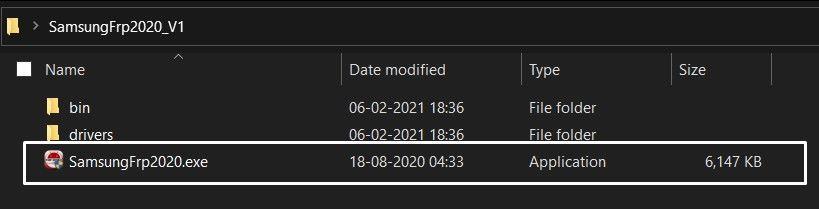
- Verbinden Sie nun Ihr Samsung F41 über ein USB-Kabel mit dem PC und klicken Sie auf die Schaltfläche Bypass FRP oben links im Tool.

- Sie erhalten ein Easy Firmware-Popup auf Ihrem Gerät, tippen Sie auf Anzeigen.
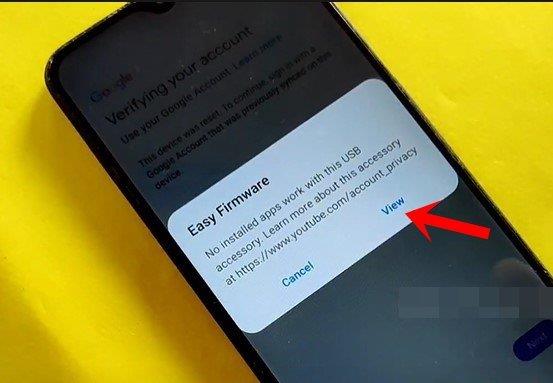
Was ist das Samsung FRP-Tool und wie wird es verwendet?
Samsung FRP Tool ist ein kostenloses FRP-Bypass-Programm, mit dem Sie die Google-Kontobestätigung von allen Samsung-Android-Geräten entsperren können. Im Jahr 2015 wurde die FRP-Funktion in allen Samsung-Android-Telefonen mit Version 5.1 oder höher eingeführt. Dieses System ermöglicht dem Benutzer ein großartiges Sicherheitserlebnis.
Wie entferne ich die Google FRP-Sperre vom Samsung Galaxy s21/s21+?
Schritt 1. Laden Sie auf Ihrem System die Dr. Fone-Software herunter, installieren und starten Sie sie. Stellen Sie sicher, dass Ihr Samsung-Gerät mit Wi-Fi verbunden ist. Wählen Sie in der Hauptsoftware die Option Android-Bildschirm/FRP entsperren und fahren Sie dann fort. Schritt 2. Wählen Sie als Nächstes die Option Google FRP-Sperre entfernen auf der Benutzeroberfläche. Schritt 3.
Wie umgeht man Samsung Google FRP direkt?
Wählen Sie die Systemversion Ihres Samsung-Geräts und klicken Sie auf „Benachrichtigung senden“. Bestätigen Sie, was auf dem Softwarebildschirm angezeigt wird. Klicken Sie auf „Benachrichtigung senden“. Richten Sie Ihr Samsung-Gerät mit den folgenden Schritten ein, um Samsung Google FRP direkt zu umgehen.
- Der Chrome-Browser wird geöffnet, tippen Sie auf Akzeptieren und fortfahren.
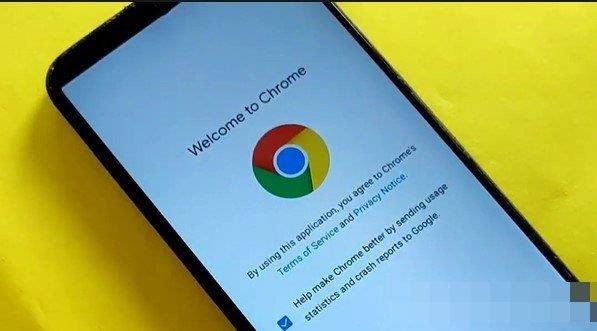
- Gehen Sie nun zur Samsung FRP Bypass Tools-Website und tippen Sie auf Google-Schnellsuchfeld öffnen. Mit dieser Optimierung werden wir fortfahren, FRP auf Ihrem Samsung Galaxy F41-Gerät zu umgehen.
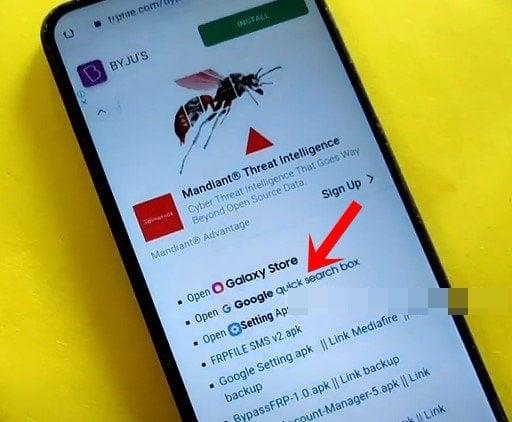
- Google App wird nun gestartet, suchen Sie nach Galaxy Store und wählen Sie dasselbe aus den Ergebnissen aus.
- Der Galaxy Store wird nun auf Ihrem Gerät gestartet und fordert Sie auf, die App zu aktualisieren, tun Sie dies wie angewiesen.
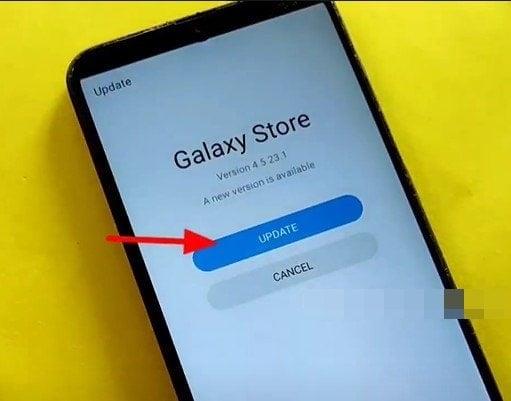
- Sobald dies erledigt ist, werden Sie aufgefordert, Ihr Google-Konto zu bestätigen. Gehen Sie also zu dem auf Ihrem PC geöffneten FRP-Tool und klicken Sie auf Bypass FRP, stellen Sie sicher, dass das Samsung Galaxy F41-Gerät noch mit dem PC verbunden ist.
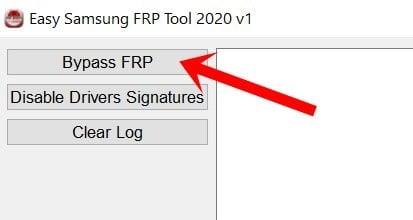
Was sind die Spezifikationen des Samsung Galaxy F41?
Samsung Galaxy F41 wurde am 08. Oktober 2020 mit Android 10 angekündigt, aufrüstbar auf Android 11, One UI 3.1, Chipsatz Exynos 9611 (10 nm) CPU Octa-Core (4 x 2,3 GHz Cortex-A73 & 4 x 1,7 GHz Cortex-A53). ) und GPU Mali-G72 MP3. Es verfügt über 64 GB 6 GB RAM, 128 GB 6 GB RAM-Speicher und es gibt Farben: Fusion Black, Fusion Blue, Fusion Green Haftungsausschluss.
Gibt es einen Samsung A10 FRP-Bypass?
Wenn Sie auf dieser Seite lesen, suchen Sie auch nach einem Samsung A10 FRP-Bypass oder nach anderen Android-Geräten. Der Factory Reset Protection ist eine Sicherheitsfunktion, die mit allen Android-Geräten mit OS 5.1 und späteren Versionen geliefert wird. Die Funktion wird mit dem Ziel eingeführt, unbefugten Zugriff auf das Gerät zu verhindern.
Was ist das FRP-Bypass-Tool und wie wird es verwendet?
FRP-Bypass-Tools werden benötigt, um die Sicherheit Ihres Mobiltelefons aufzuheben; In jedem Fall vergessen Sie Ihre Passwörter usw. Mit dem Samsung FRP-Bypass-Tool erhalten Sie mit nur einem Klick Zugriff auf Ihr Smartphone. Diese Tools können auf jeder Android-Version ausgeführt werden, von Marshmallow bis Android Pie und Android Oreo.
- Sie erhalten dann das Easy-Firmware-Popup, tippen Sie auf View und es sollte die YouTube-App starten.

- Tippen Sie dann auf den Avatar oben rechts und wählen Sie Einstellungen.
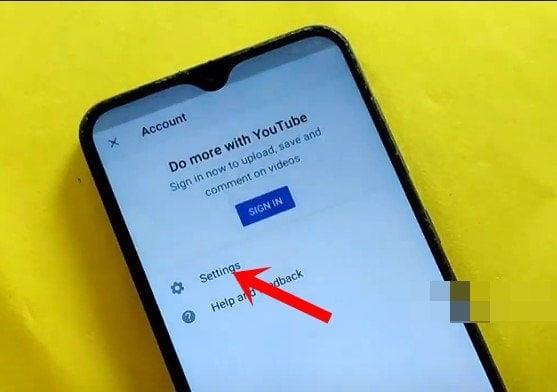
- Gehen Sie darin zu Verlauf und Datenschutz und wählen Sie die YouTube-Nutzungsbedingungen aus.

- Dies öffnet den Browser, tippt frpfile.com/bypass ein und drückt Enter. Tippen Sie dann auf die Option Google-Schnellsuchfeld öffnen.
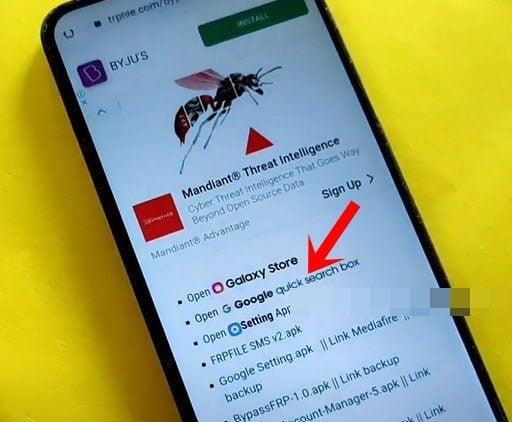
Wie deaktiviere ich Treibersignaturen im Samsung FRP Bypass Tool?
Nach dem Öffnen der Software öffnet sich der Internetbrowser, schließen Sie ihn einfach. Tippen Sie in den Fenstern des Samsung FRP Bypass Tools auf die Schaltfläche Treibersignaturen deaktivieren. Nachdem der Vorgang abgeschlossen ist, sehen Sie eine Schaltfläche, die den Vorgang abgeschlossen hat. Tippen Sie einfach auf die Schaltfläche OK und starten Sie einen Computer neu. Schalten Sie das Samsung FRP Bypass Tool ein und schließen Sie den Browser, wenn er ein zweites Mal geöffnet wird.
Wie umgeht man die Google-Sperre auf Samsung-Handys?
Sie müssen ein beliebiges Samsung Bypass FRP-Tool auf Ihrem PC installieren, um den Vorgang zu starten. Nachdem Sie eine beliebige Samsung Bypass FRP-Tool-App installiert und heruntergeladen haben, verbinden Sie Ihr Telefon mit Hilfe eines Datenkabels mit einem PC. Der nächste Schritt besteht darin, die Bypass-Tool-App und den Befehl zu öffnen, indem Sie Google Lock (FRP) entfernen auf dem Bildschirm auswählen.
Wie umgeht man die Samsung FRP-Reset-Firmware?
Schritt 1: Laden Sie die neueste Firmware-Datei zum Zurücksetzen von Samsung FRP herunter, die mit Ihrem Gerät übereinstimmt. Und platzieren Sie es in einem neuen Ordner auf Ihrem Desktop, nachdem Sie das Herunterladen der Odin-Frp-Bypass-Datei abgeschlossen haben. Schritt 2: Installieren Sie Odin auf Ihrem Computer und Samsung USB-Treiber auf Ihrem Windows.
Wie umgeht man die Samsung FRP-Sperre?
dr.fone – Bildschirm entsperren (Android) Mit Hilfe eines effektiven Tools wie dr.fone können Sie die Samsung FRP-Sperre umgehen und alles umgehen. dr.fone hilft dabei, Android-Sicherheitssperren in Mustern, Passwörtern, PINs und Fingerabdrücken zu entfernen.
- Es startet die Google App und greift von dort auf den Galaxy Store zu. Suchen Sie dann im Store nach Play Services Hidden Settings und laden Sie sie herunter.
- Starten Sie nach dem Herunterladen die App und tippen Sie auf Versteckte Einstellungen öffnen. Scrollen Sie dann zu den Google Play-Diensten und wählen Sie sie aus.Dies hilft uns, FRP auf Ihrem Samsung Galaxy F41-Gerät zu umgehen.
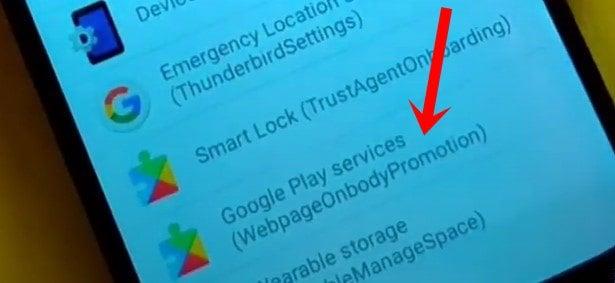
- Sie werden nun aufgefordert, eine Bildschirmsperre einzurichten. Ab sofort können Sie die PIN-Option auswählen. Geben Sie also die gewünschte PIN ein und bestätigen Sie erneut.

- Starten Sie danach Ihr Gerät neu. Sobald es hochfährt, fragt es nach dem Passwort. Geben Sie das ein, das Sie eingerichtet haben.

Wie umgeht man die FRP-Sperre auf dem Samsung Galaxy?
Der Prozess zur Umgehung von FRP Lock mit dem Toolkit ist dank seiner benutzerfreundlichen Oberfläche ebenso schnell und einfach. Verwenden Sie Forecovery, um die FRP-Sperre auf Ihrem Samsung Galaxy zu umgehen, indem Sie die folgenden Schritte ausführen: Schritt 1: Laden Sie das Toolkit herunter, installieren Sie es und starten Sie es. Klicken Sie dann auf den Modus „Google-Sperre entfernen“.
Wie entferne ich die FRP-Sperre auf Samsung-Handys?
In diesem Artikel werden wir zwei Methoden durchgehen, um die FRP-Sperre auf jedem Samsung-Telefon zu entfernen. Wenn Sie sich an das Google-Konto und das Passwort erinnern, können Sie die FRP-Sperre deaktivieren, bevor Sie das Samsung-Telefon auf die Werkseinstellungen zurücksetzen. Es ist einfach, die FRP-Sperre mit einem Passwort zu entfernen. Schritt 1: Tippen Sie auf Einstellungen > Konten und Sicherung > Konten.
Wie groß ist die Akkukapazität des Samsung Galaxy F41?
Dieses Samsung-Gerät ist mit einer enormen Akkukapazität von 6000 mAb ausgestattet, einschließlich 15-W-Schnellladung. Das F41-Telefon bietet auch einen auf der Rückseite montierten Fingerabdruckscanner. Es ist in den Farben Fusion Back, Fusion Blue und Fusion Green erhältlich. Obwohl das Galaxy F41 in Indien 16.999 Rupien (rund 220 US-Dollar) kostet.
- Fahren Sie nun mit den Anweisungen auf dem Bildschirm fort, und Sie werden erneut mit dem Passwortbildschirm begrüßt. Geben Sie dasselbe wie zuvor ein und klicken Sie auf Fertig.
- Überspringen Sie alle anderen Bildschirme und Ihr Gerät sollte dann mit dem Betriebssystem gestartet werden. Das ist es.
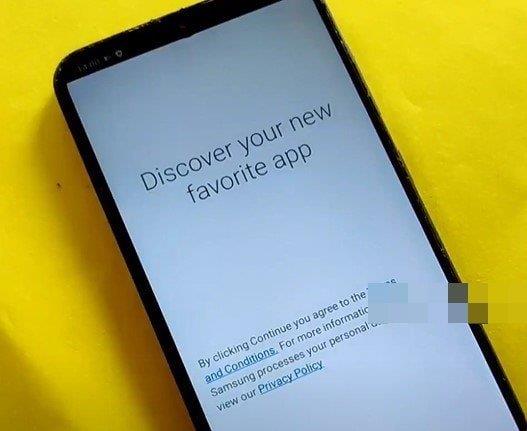
Damit schließen wir die Anleitung zum Umgehen dieses FRP und zum Entfernen der Google-Verifizierung auf Ihren Samsung Galaxy F41 SM-F415F-Geräten ab. Wenn Sie Fragen zu den oben genannten Schritten haben, teilen Sie uns dies im Kommentarbereich unten mit. Abgerundet werden hier einige iPhone-Tipps und Tricks, PC-Tipps und Tricks sowie Android-Tipps und Tricks, die ebenfalls Ihre Aufmerksamkeit verdienen.


.jpg)









